Tong Kitar Semula pada komputer Windows anda membolehkan anda membawa balik fail atau folder yang anda padamkan secara tidak sengaja. Walau bagaimanapun, jika ini kali pertama anda memasang Windows, anda mungkin tertanya-tanya di mana Recycle Bin berada dalam Windows. Selain itu, mengetahui kaedah yang berbeza untuk mencari Tong Kitar Semula berguna sama ada anda tersilap memadamkannya daripada desktop atau jika ia hilang disebabkan pepijat.
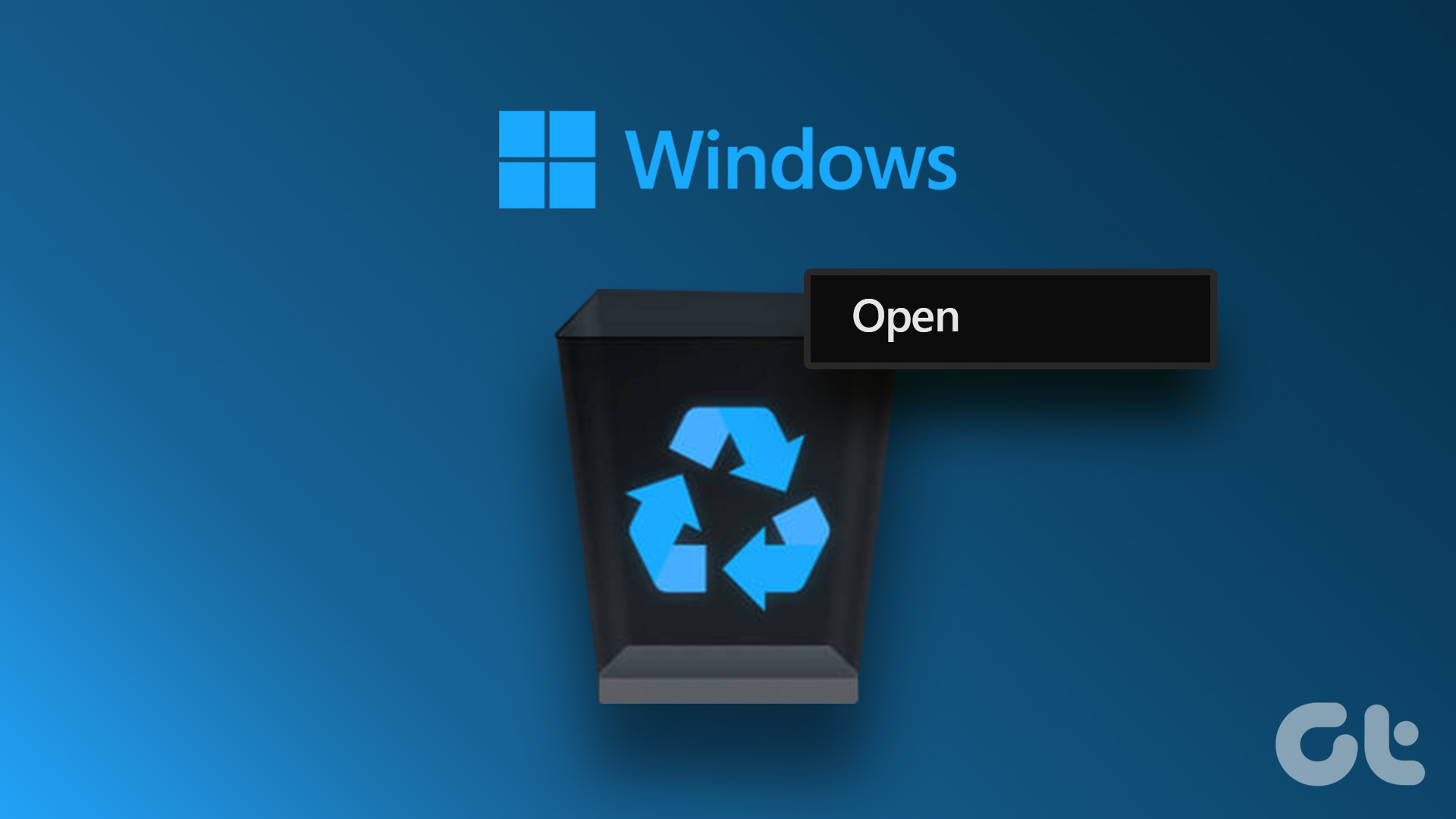
Dalam artikel ini, kita akan melalui pelbagai cara untuk membantu anda mencari Tong Kitar Semula supaya anda boleh menghidupkan semula fail yang dipadam atau memadamkannya selama-lamanya dan mengosongkan ruang cakera keras anda. Mari lihat 9 cara ini untuk mencari Recycle Bin dalam Windows.
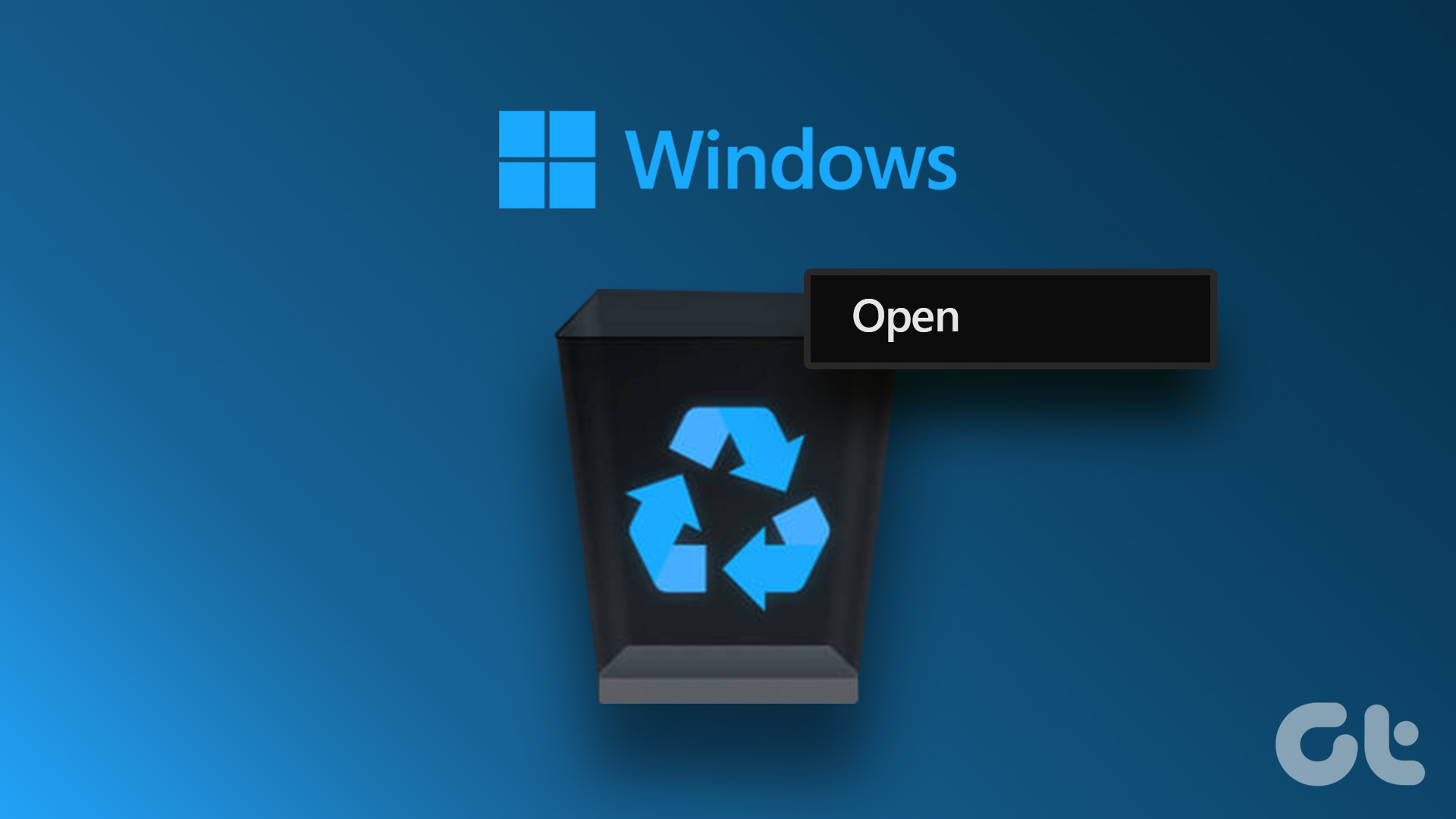
1. Cara Mencari Tong Kitar Semula Menggunakan Bar Carian Windows
Ini ialah cara paling mudah untuk mencari apa-apa pada Windows. Kami akan menggunakan carian Windows untuk mencari Tong Kitar Semula. Ikut langkah pantas.
Langkah 1: Klik pada ikon Windows pada Bar Tugas.
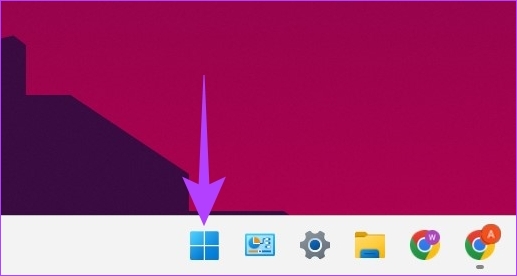
Langkah 2: Taip Tong Kitar Semula dalam kotak carian dan klik Buka.
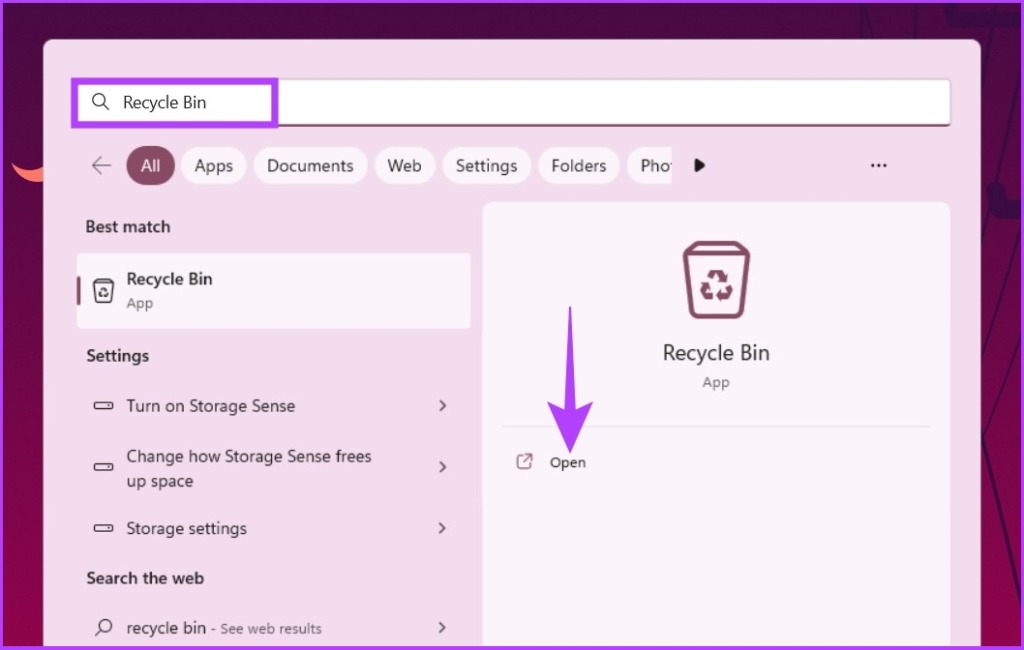
Bukankah ia sangat mudah? Nah, jika anda tidak mahu mengulangi tugasan ini berulang kali, anda boleh menyediakan pintasan Tong Kitar Semula pada desktop komputer anda.
2. Cara Menambah Tong Kitar Semula pada Desktop
Apabila anda membuka Windows selepas pemasangan, anda mungkin tidak menemui Tong Kitar Semula pada desktop. Anda mesti mengkonfigurasinya untuk memulihkan Tong Kitar Semula ke desktop. Selain itu, jika anda secara tidak sengaja memadamkannya, anda juga boleh menggunakan langkah berikut untuk mendapatkan kembali pintasan Recycle Bin pada desktop.
Langkah 1: Klik kanan pada kawasan kosong pada desktop dan pilih Pemperibadian.
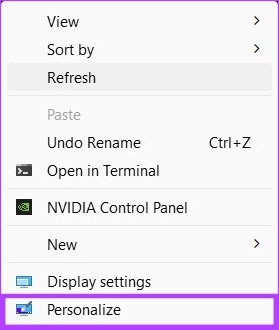
Langkah 2: Tatal ke bawah dan klik pada Tema.
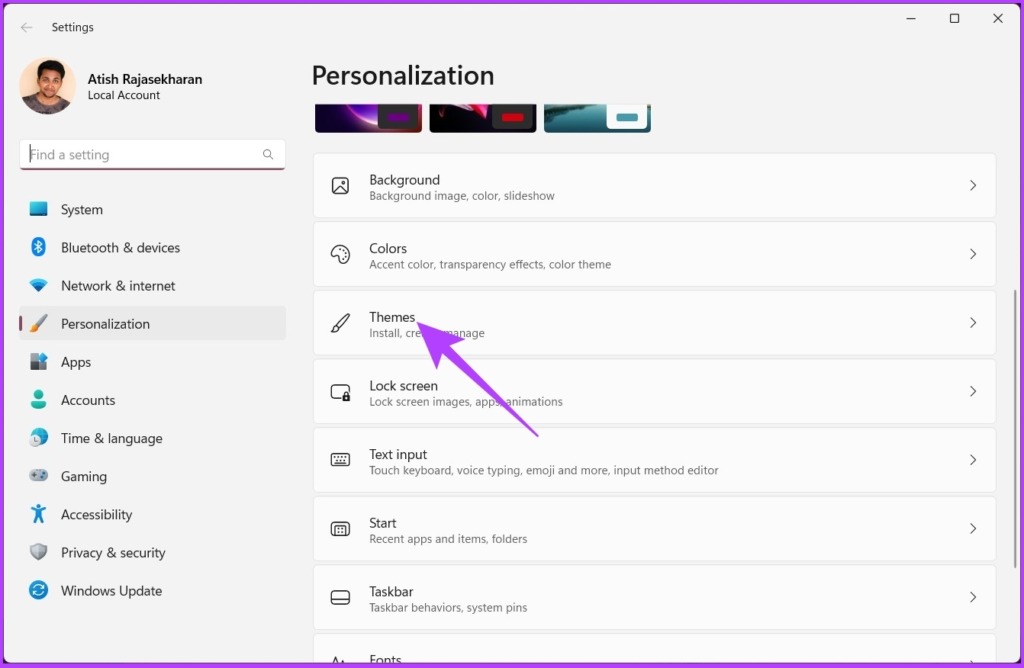
Langkah 3: Tatal ke bawah dan klik pada’Tetapan ikon desktop’di bawah Tetapan berkaitan.
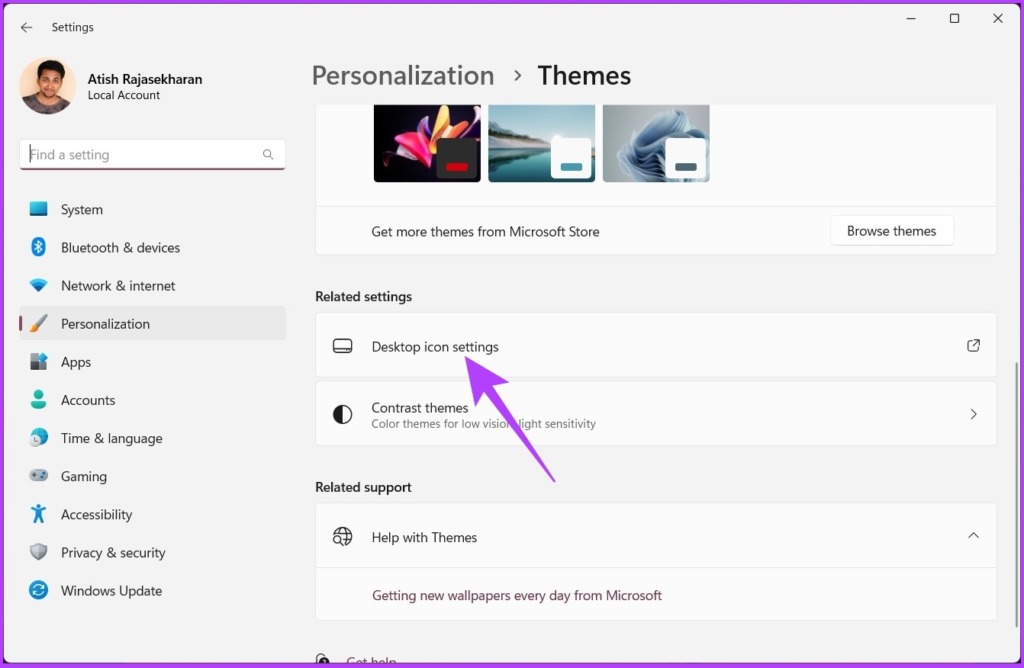
Langkah 4: Dari tetingkap Tetapan Ikon Desktop, tandai kotak di sebelah Tong Kitar Semula.
Nota: Anda boleh menyemak ikon lain, seperti Komputer, Fail Pengguna, Anak Tetingkap Kawalan l, dan Rangkaian jika anda mahu mempunyainya pada desktop anda.
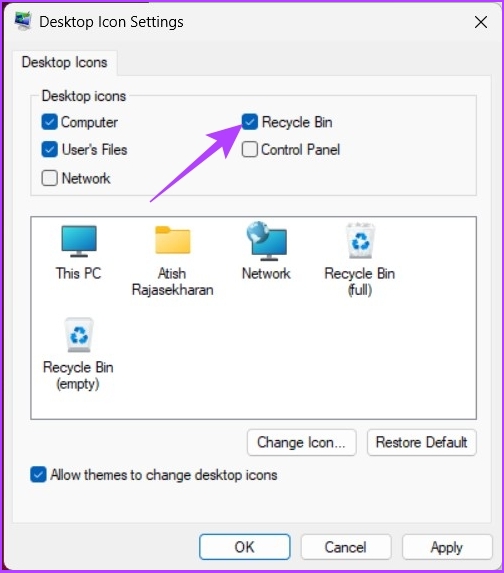
Langkah 5: Sekarang, nyahtanda’Benarkan tema menukar ikon desktop.’Klik Guna diikuti dengan OK.
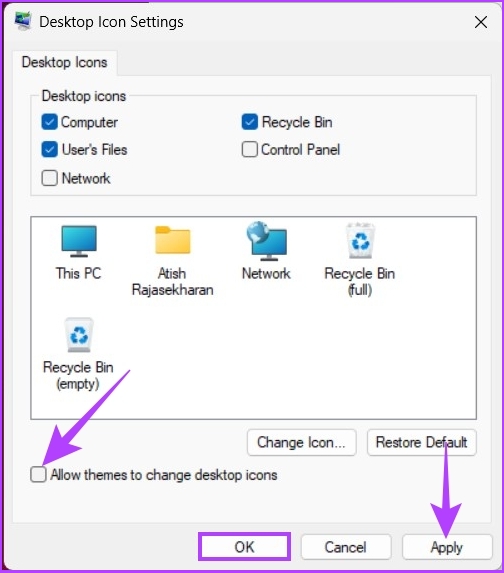
Dengan ini, anda akan menambah folder Recycle Bin pada desktop anda dan anda tidak perlu menggunakan kaedah Carian Windows di atas berulang kali.
3. Gunakan Pintasan Menu Mula untuk Membuka Tong Kitar Semula
Anda boleh menyemat Tong Kitar Semula pada menu mula untuk lebih mudah. Begini caranya:
Langkah 1: Navigasi ke ikon Tong Kitar Semula pada desktop.
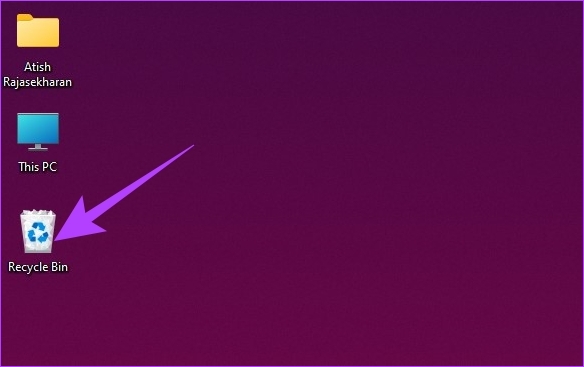
Langkah 2: Klik kanan pada ikon dan pilih’Semat untuk Mula’daripada menu lungsur turun.
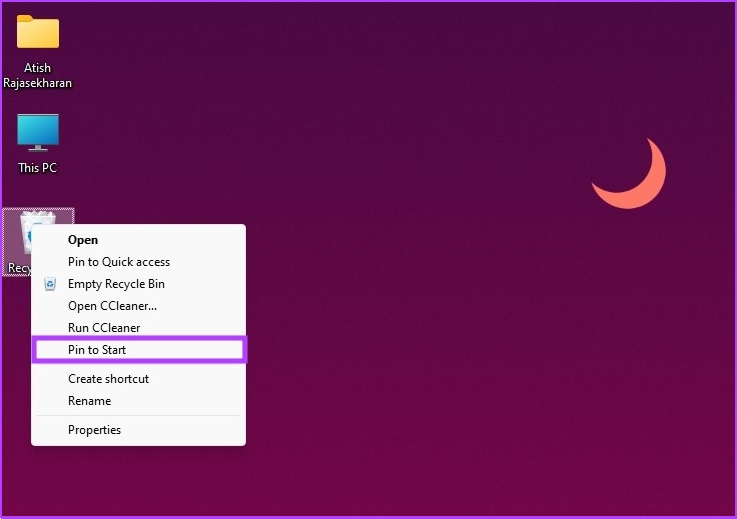
Begitulah. Kini, anda boleh mengakses Tong Kitar Semula dari Menu Mula. Tetapi jika terlalu banyak untuk anda, anda juga boleh mengaksesnya melalui File Explorer.
4. Cara Membuka Tong Kitar Semula Menggunakan Penjelajah Fail
Nah, Penjelajah Fail mempunyai banyak ciri tersembunyi yang jarang digunakan. Salah satunya ialah membuka Tong Kitar Semula. Begini cara untuk melakukannya.
Langkah 1: Tekan kekunci Windows pada papan kekunci anda, taip File Explorer dan klik Buka.
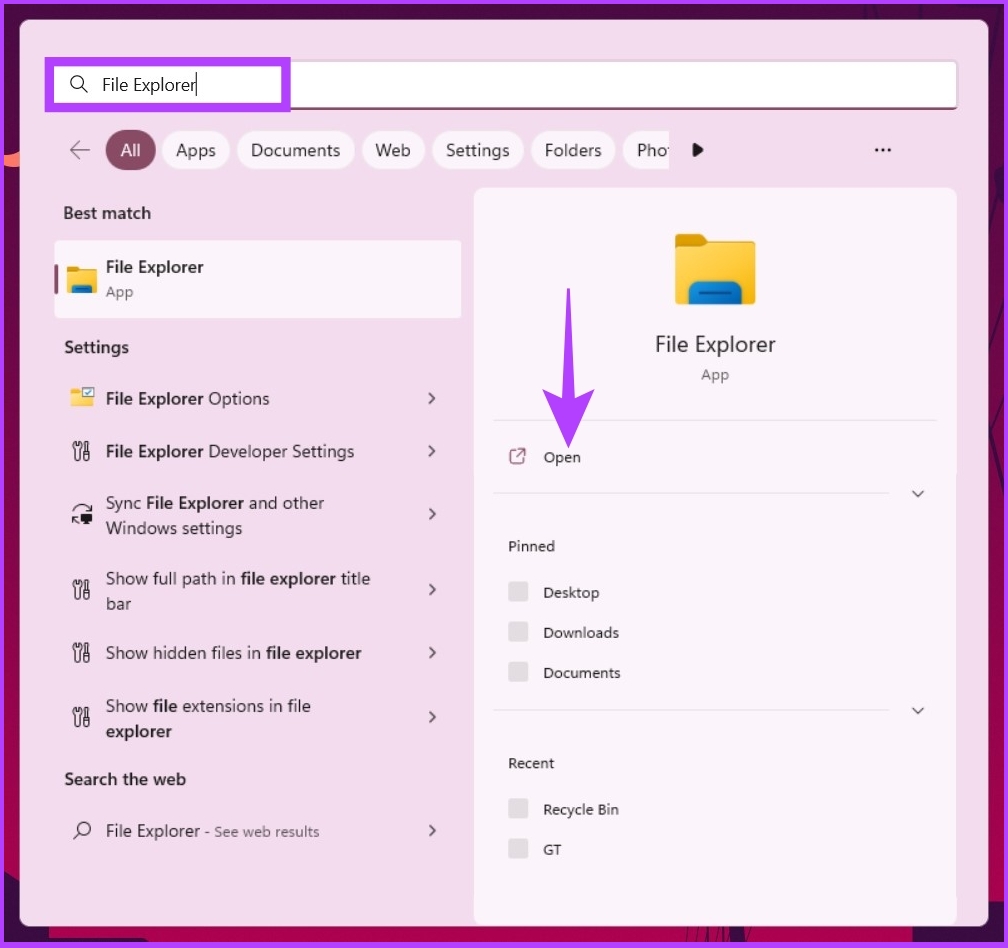
Langkah 2: Dalam anak tetingkap kiri Penjelajah Fail, klik kanan di kawasan kosong dan pilih’Tunjukkan semua folder.’
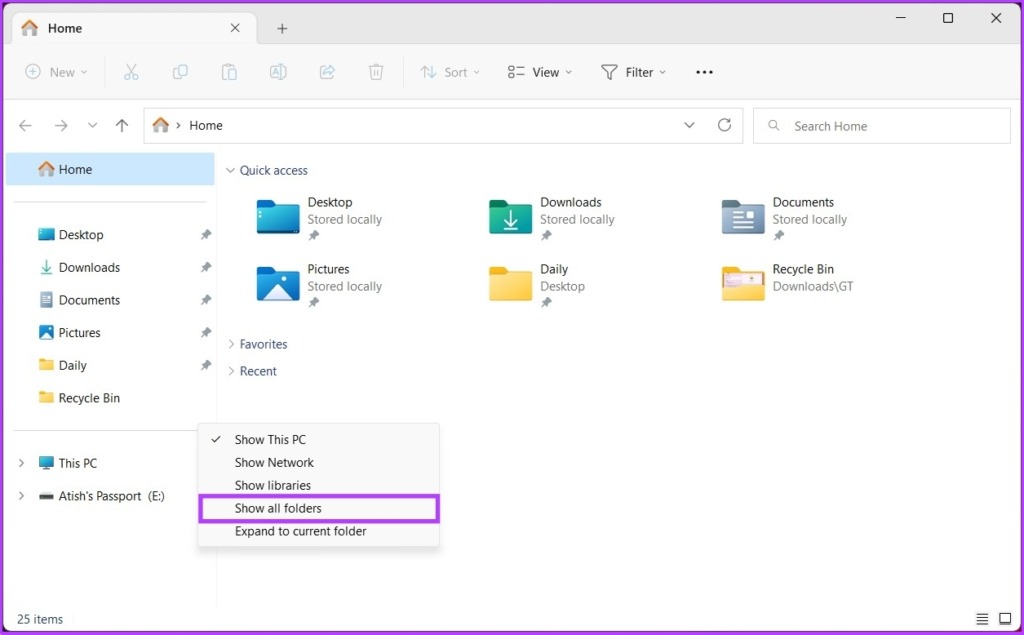
Langkah 3: Anda seharusnya melihat senarai lengkap fail dan folder, termasuk Tong Kitar Semula. Sebaik sahaja anda melihatnya, klik dua kali pada Tong Kitar Semula dan teruskan.
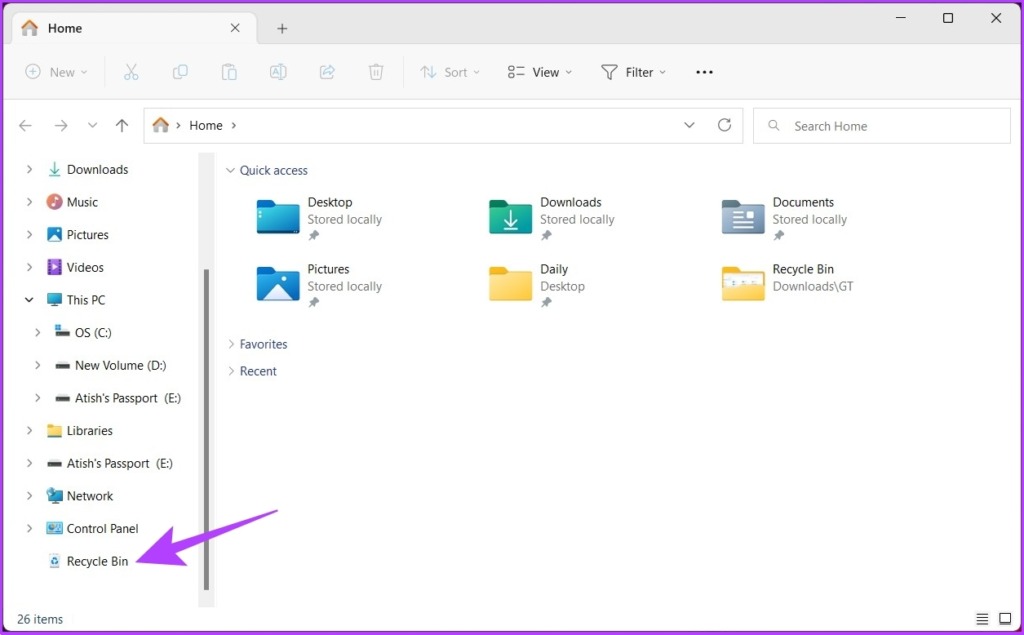
Itu sahaja. Anda berada dalam Tong Kitar Semula. Anda kini boleh memulihkan atau mengosongkan Tong Kitar Semula anda.
5. Cara Mencari Tong Kitar Semula Menggunakan Bar Alamat dalam Penjelajah Fail
Ini adalah satu lagi pilihan yang berguna untuk membuka Tong Kitar Semula menggunakan Windows File Explorer.
Langkah 1: Tekan kekunci Windows pada papan kekunci anda, taip File Explorer, dan tekan Enter.
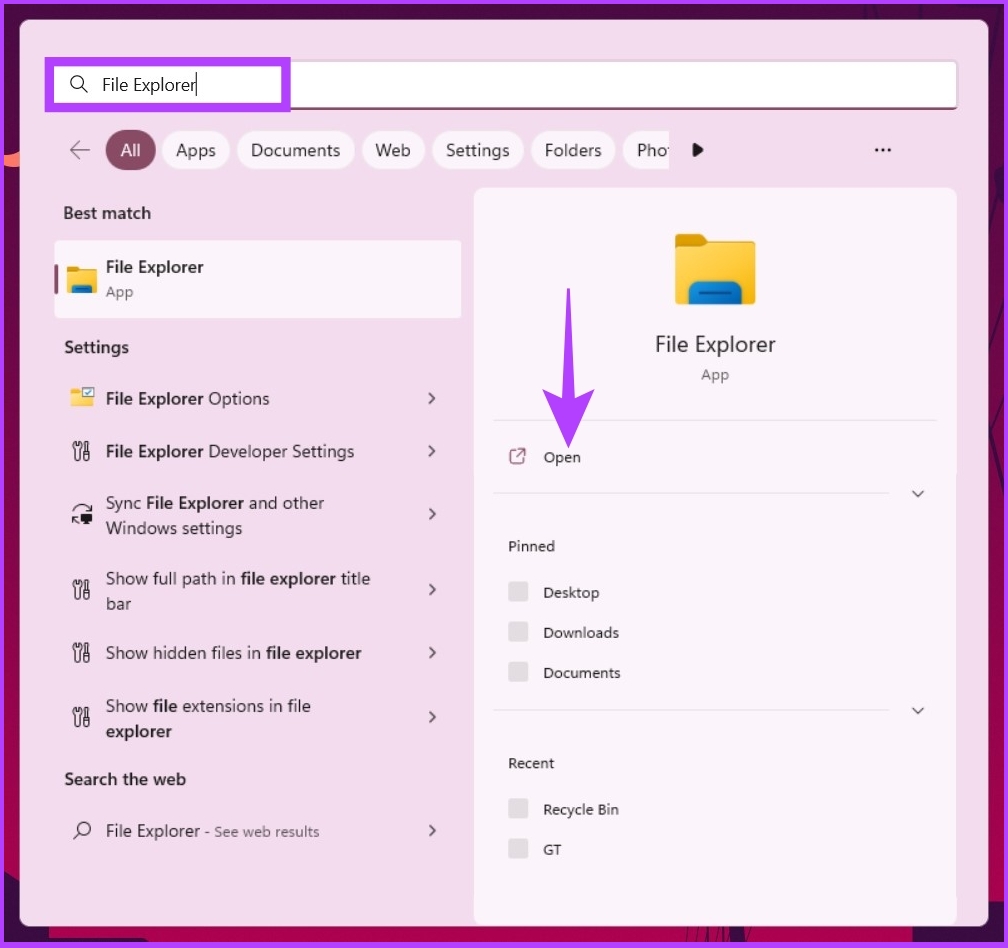
Langkah 2: Klik pada anak panah kanan yang paling kiri dalam bar alamat.
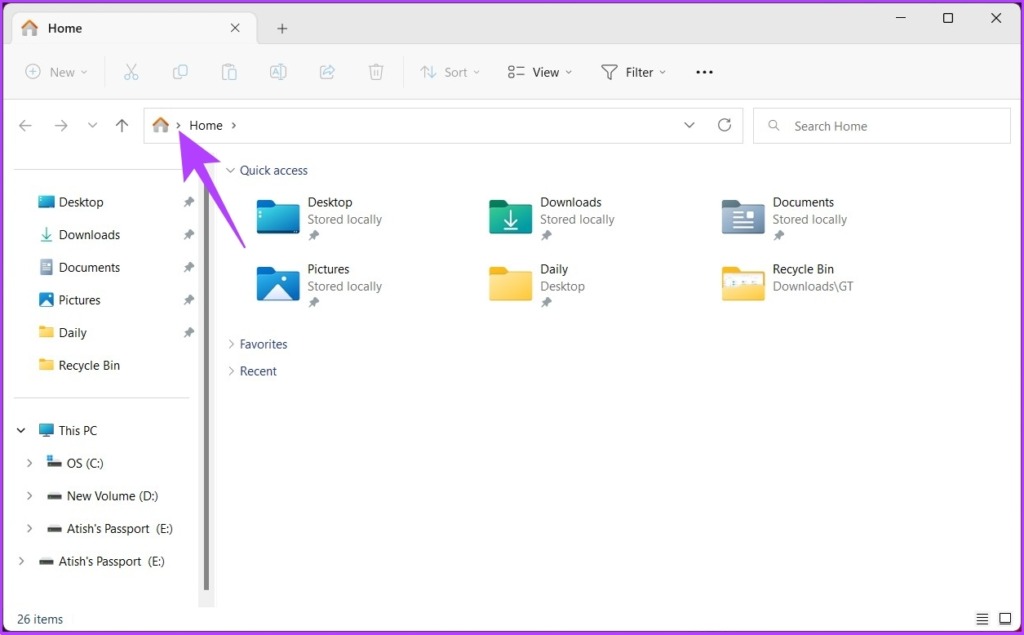
Langkah 3: Daripada menu lungsur turun, pilih Tong Kitar Semula.
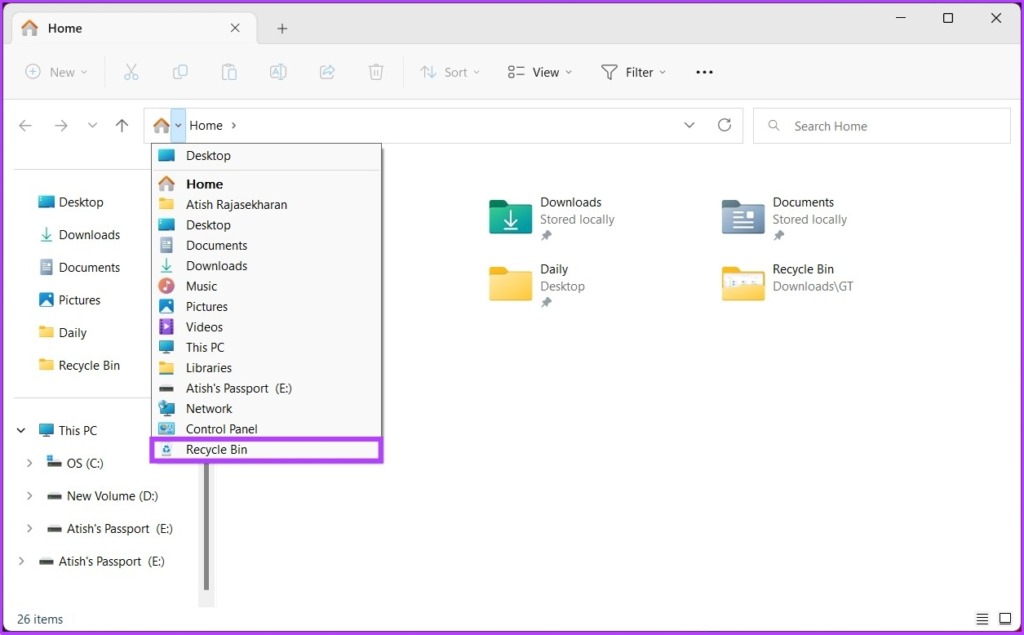
Itu sahaja. Ia mudah untuk dilaksanakan. Jika anda tidak mahu kerumitan mencari dan mengklik pada anak panah, menambah Tong Kitar Semula pada Tetingkap File Explorer adalah sesuai. Lompat ke kaedah berikut untuk mengetahui cara melakukannya.
6. Gunakan Prompt Perintah untuk Menambah Tong Kitar Semula pada PC Saya
Langkah 1: Tekan kekunci Windows pada papan kekunci, taip Prompt Perintah dan klik’Jalankan sebagai pentadbir.’
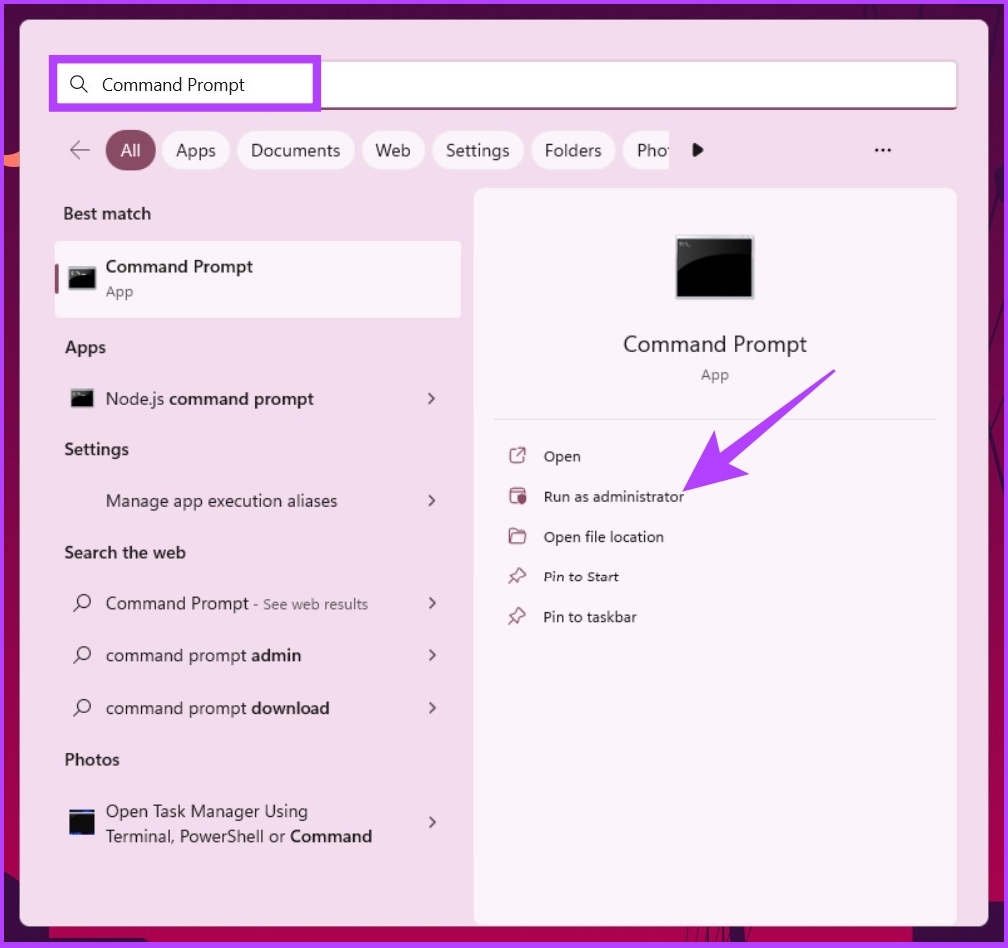
Dalam gesaan, tekan Ya.
Langkah 2: Taip perintah yang disebut di bawah dan tekan Enter.
reg add HKLM\SOFTWARE\Microsoft\Windows\ CurrentVersion\Explorer\MyComputer\NameSpace\{645FF040-5081-101B-9F08-00AA002F954E} 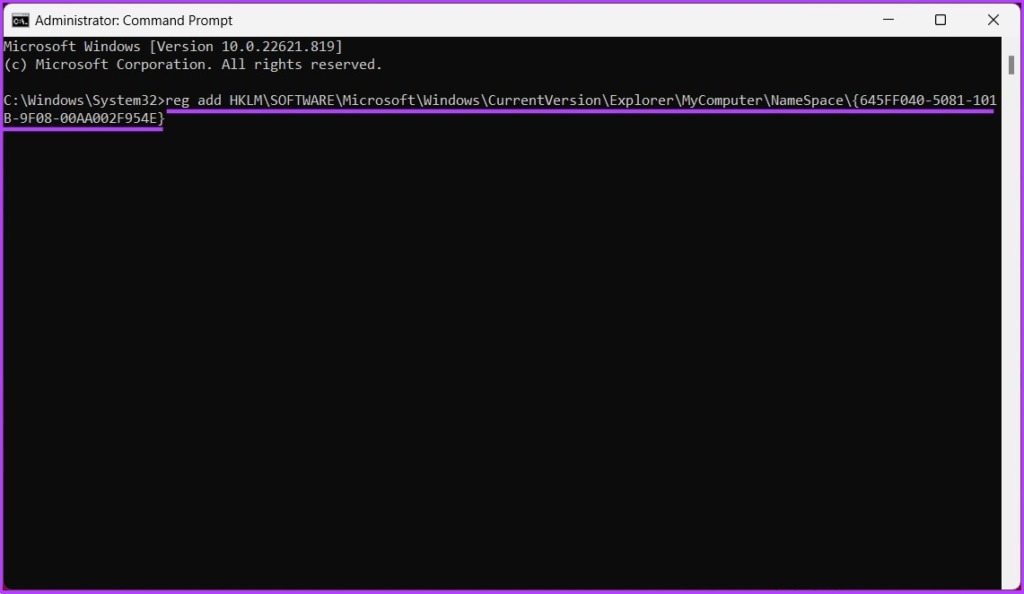
Selepas melaksanakan arahan di atas, anda akan melihat pintasan Recycle Bin dalam tetingkap PC Ini.
7. Cara Membuat Pintasan Tong Kitar Semula dalam Bar Tugas
Pintasan desktop adalah perkara biasa, tetapi anda tidak boleh menyemat pintasan Tong Kitar Semula lalai pada bar tugas atau menetapkan kekunci pintas. Walau bagaimanapun, kami mempunyai penyelesaian.
Langkah 1: Klik kanan di kawasan kosong pada desktop dan pilih Baharu. Kemudian, pilih Pintasan.
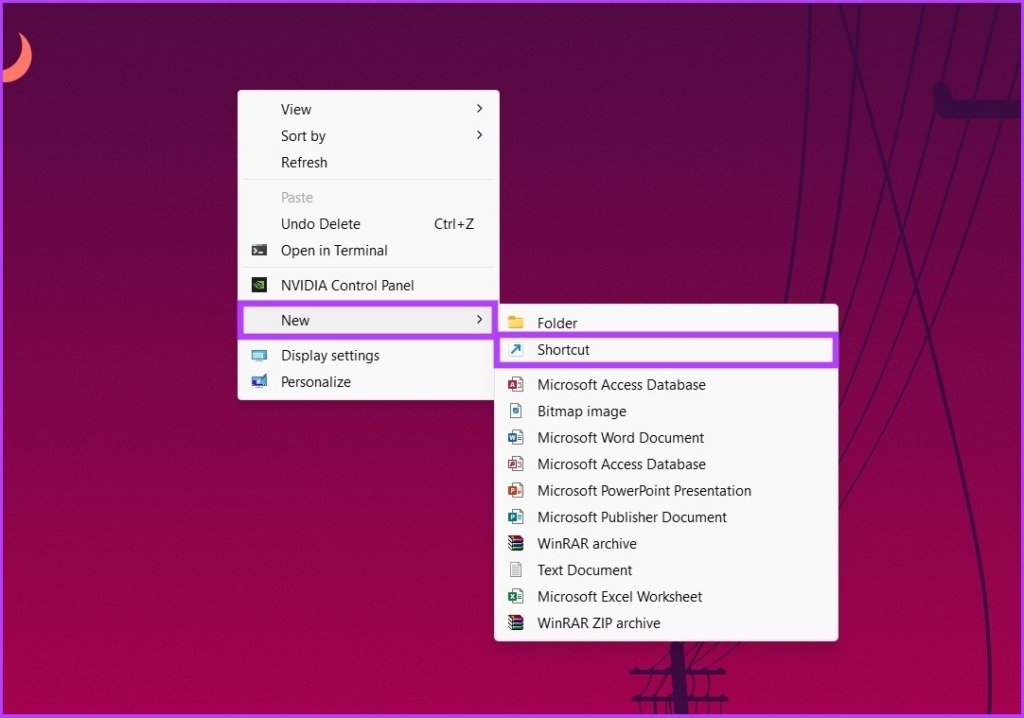
Langkah 2: Sekarang, di bawah tetingkap Cipta Pintasan, dalam’Taip lokasi item,’taip perintah di bawah dan klik Seterusnya.
explorer.exe shell:RecycleBinFolder 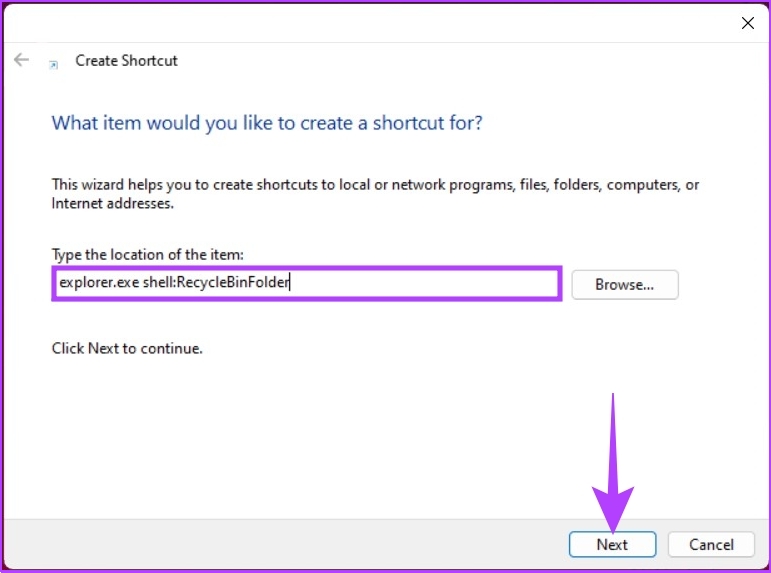
Langkah 3: Di bawah tetingkap’Taip nama untuk pintasan ini’, taip Tong Kitar Semula dan klik Selesai.
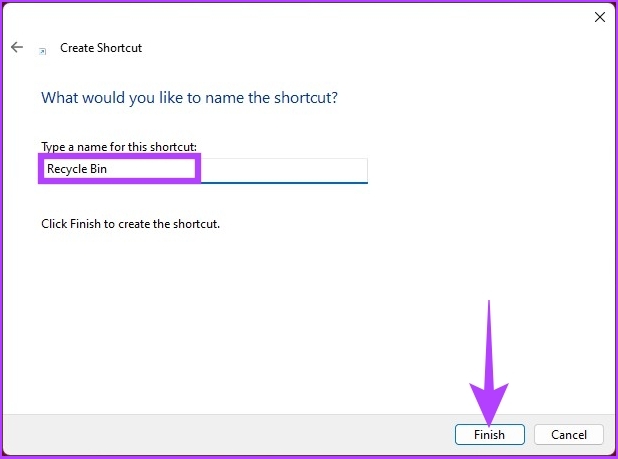
Ini akan menambah Kitar Semula baharu anda Pintasan tong ke desktop. Walau bagaimanapun, anda mungkin perlu menukar ikon Tong Kitar Semula untuk mendapatkan ikon lalai. Ikuti bersama.
Langkah 4: Klik kanan pada pintasan desktop dan pilih Properties.
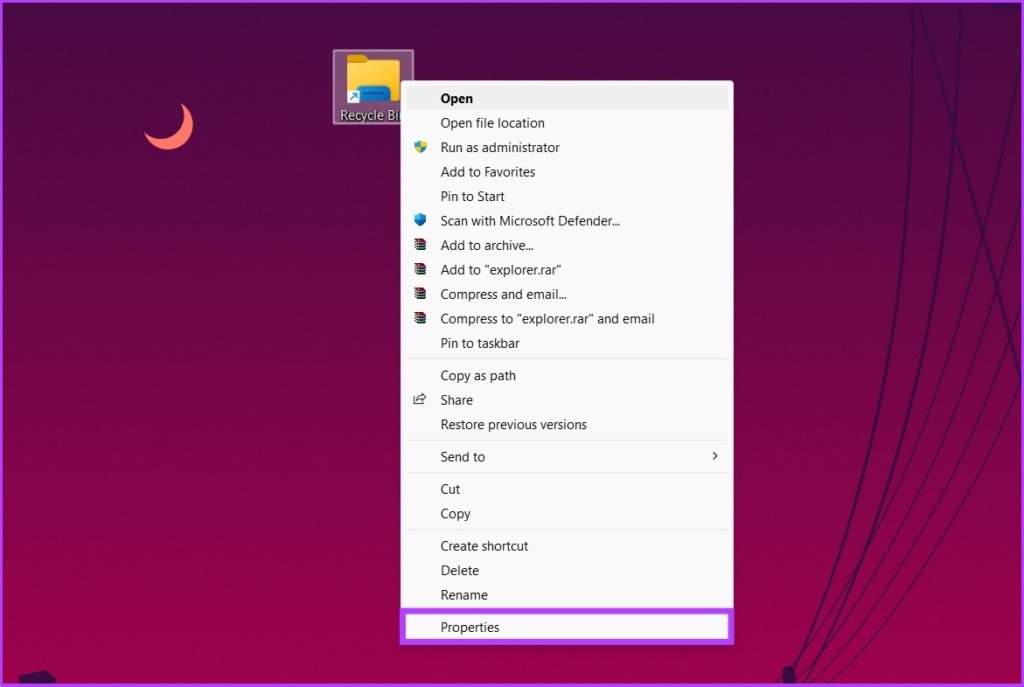
Langkah 5: Klik pada butang Tukar Ikon.
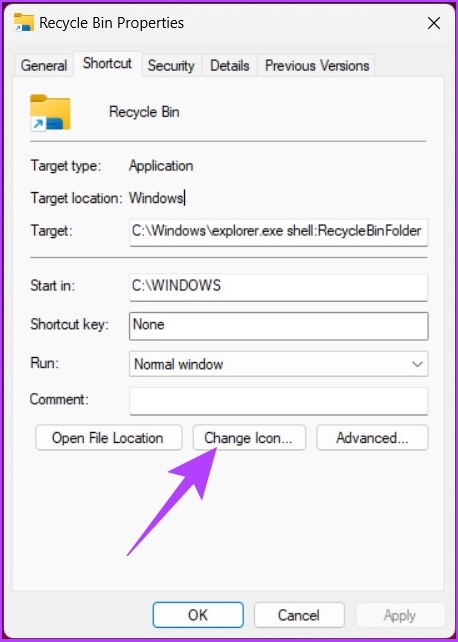
Langkah 6: Dalam’Cari Ikon dalam fail ini,’taip arahan di bawah dan klik OK.
%SystemRoot%\system32\imageres.dll 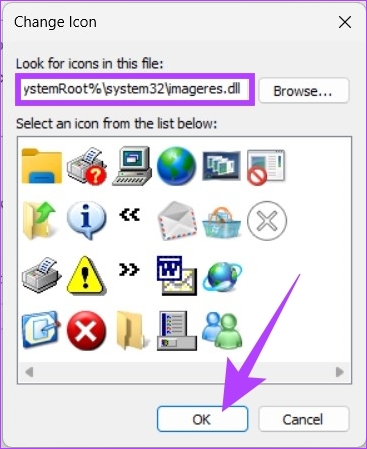
Langkah 7: Pilih ikon Tong Kitar Semula dan klik OK.
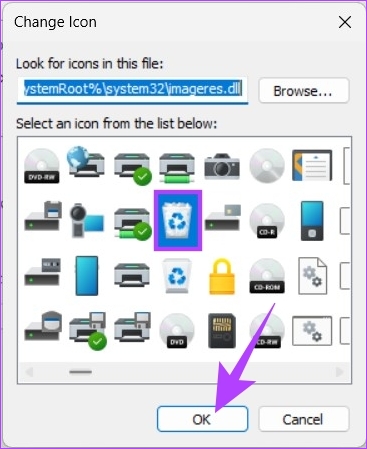
Langkah 8: Akhir sekali, klik butang Guna diikuti dengan OK untuk menyimpan tetapan ikon baharu.
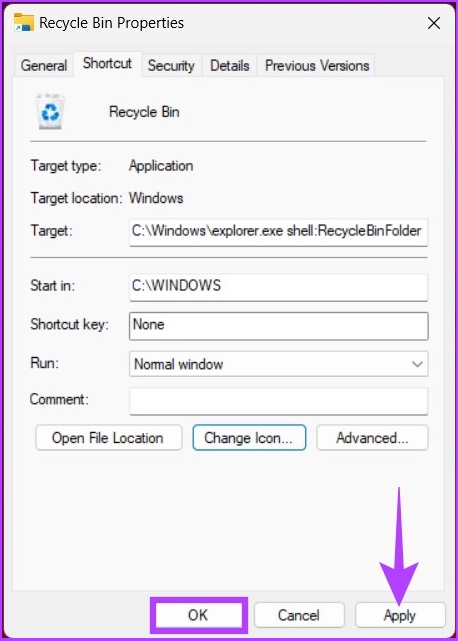
Begitulah. Anda kini mempunyai pintasan Tong Kitar Semula dalam bar tugas anda; tidak perlu melihat sekeliling.
8. Cara Membuka Tong Kitar Semula Menggunakan Kotak Dialog Run Command
Ini adalah satu lagi cara untuk membuka Tong Kitar Semula pada komputer Windows anda.
Langkah 1: Tekan butang’Kekunci Windows + R’untuk membuka kotak dialog arahan Run.
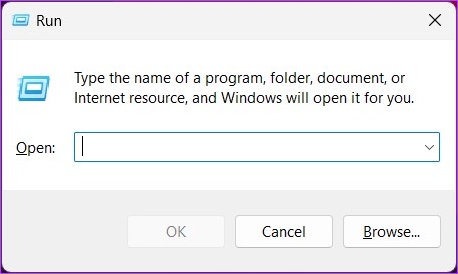
Langkah 2: Taip perintah di bawah dalam medan teks di sebelah Buka dan tekan Enter.
shell: RecycleBinFolder 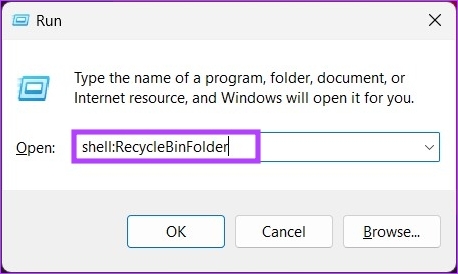
Dan begitulah. Tong Kitar Semula dibuka menggunakan arahan Run. Jika anda ingin memanjangkannya dan menggunakan Prompt Perintah, Terminal atau PowerShell untuk membukanya, teruskan membaca.
9. Cara Membuka Tong Kitar Semula Menggunakan Terminal, Prompt Perintah atau Perintah Powershell
Berikut ialah cara membuka Tong Kitar Semula dengan cepat menggunakan arahan shell.
Langkah 1: Tekan kekunci Windows pada papan kekunci anda dan taip Terminal, atau Command Prompt, atau PowerShell, dan klik pada’Run as Administrator.’
Nota: Demi artikel ini, kami akan menggunakan PowerShell.
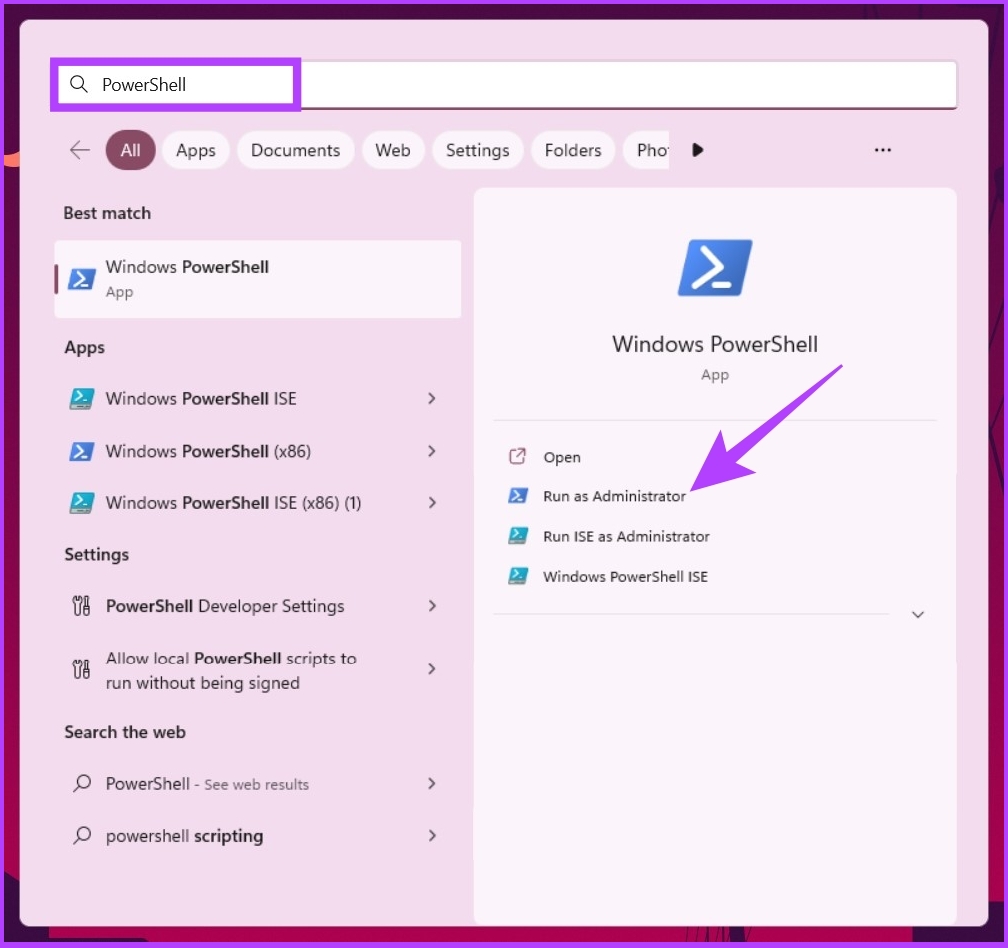
Dalam gesaan, pilih Ya.
Langkah 2: Taip perintah yang disebut di bawah dan tekan Enter.
mulakan shell:RecycleBinFolder 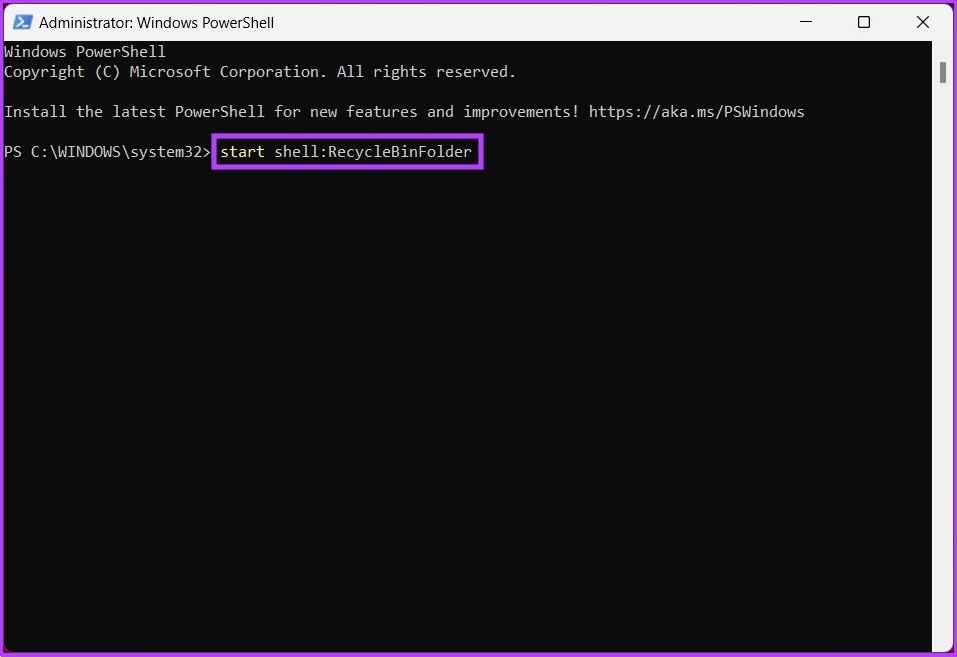
Begitulah. Tetingkap Recycle Bin akan muncul tanpa anda perlu mencari atau mencarinya.
Soalan Lazim Mengenai Tong Kitar Semula
1. Bagaimanakah cara saya membuka Tong Kitar Semula dengan papan kekunci?
Jika anda mempunyai Tong Kitar Semula pada desktop anda, apa yang perlu anda lakukan ialah tekan’Kekunci Windows + D,’tekan R dan tekan Enter untuk membuka Tong Kitar Semula. Ingat, jika anda tidak mempunyai Tong Kitar Semula pada desktop anda, fungsi papan kekunci tidak akan berfungsi.
2. Mengapa saya tidak dapat melihat Tong Kitar Semula saya?
Terdapat pelbagai sebab tetapi sebab yang paling biasa ialah pemadaman ikon Recycle Bin daripada desktop, perubahan dalam tetapan konfigurasi dan serangan perisian hasad atau trojan.
Cari, Cari, dan Laksana
Tidak kira mengapa anda memerlukan tong kitar semula, ia adalah alat yang berguna apabila menggunakan Windows. Walaupun semua kaedah yang dinyatakan dalam artikel menyelesaikan tugas, kami mencadangkan anda menggunakan kaedah kedua jika anda pengguna Windows standard. Kini setelah anda tahu cara membuka Tong Kitar Semula dalam pelbagai cara, adalah sesuai untuk mengetahui cara mengosongkan Tong Kitar Semula apabila anda tidak boleh memadamkan fail dalam Windows.

